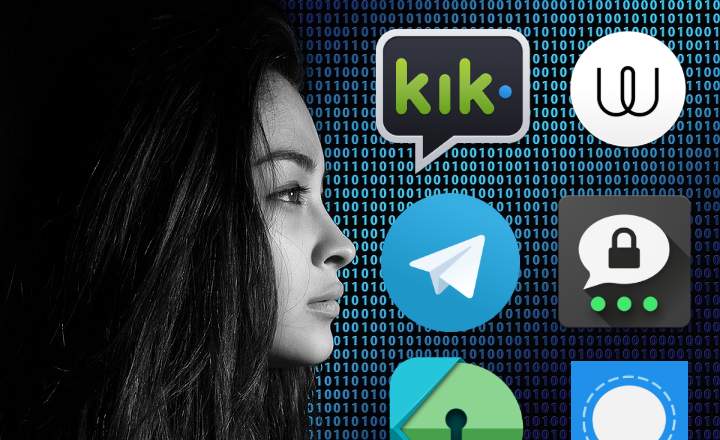„Chrome“ automatinio užbaigimo funkcija yra nuostabi. JEI savo internetinėms paskyroms naudosime sudėtingus ir stiprius slaptažodžius, greičiausiai jų neprisiminsime. Todėl labai svarbu, kad žinotume kaip pasiekti, peržiūrėti ir valdyti išsaugotus raktus „Google Chrome“ paskyroje greičiausiu ir efektyviausiu būdu.
Kaip išsaugoti slaptažodį „Google Chrome“.
Pirmas dalykas, kurį turime padaryti prieš pradėdami valdyti, yra tuo įsitikinti suaktyvinome slaptažodžio išsaugojimą.
- Iš Android: Atidarome „Chrome“ ir spustelėkite meniu mygtuką (3 vertikalūs taškai viršutinėje dešinėje paraštėje) ir einame į „Nustatymai -> Slaptažodžiai“. Šiame naujame ekrane įsitikiname, kad skirtukas "Išsaugoti slaptažodžius " jis aktyvuotas.

- Iš stalinio kompiuterio: Naršyklės viršuje paspaudžiame savo vartotojo piktogramą ir spustelėkite „Slaptažodžiai“. Tą patį galime padaryti ir adreso juostoje įvesdami „chrome: // settings / passwords“. Atsidūrę slaptažodžių valdymo ekrane įsitikiname, kad skirtukas "Pasiūlykite išsaugoti slaptažodžius“ jis suaktyvintas.


Dabar įkelsime puslapį, kuriam reikia prisijungti. Kai forma bus užpildyta mūsų kredencialais, „Chrome“ paklaus, ar norime išsaugoti slaptažodį. Mes pasirenkame "Laikyti”.

Jei spustelėsime "Niekada"Slaptažodis bus įtrauktas į sąrašą"Niekada neišsaugota“. Tokiu būdu, kai įeisime į tą svetainę, turėsime rankiniu būdu įvesti prieigos slaptažodį.
Darant prielaidą, kad pasirinkome išsaugoti kredencialus, kitą kartą įkeldami prisijungimo formą, „Google“ automatiškai užpildys vartotojo vardo ir slaptažodžio laukus. Jei tam puslapiui turime daugiau nei vieną vartotoją, spustelėkite vartotojo laukelį ir pasirinkite norimą paskyrą.
Kaip pašalinti slaptažodį iš sąrašo „Niekada neišsaugota“.
Vienu metu galime nenorėti, kad „Google“ išsaugotų slaptažodį ir norime patys jį įvesti ranka. Kažkas visiškai suprantama naudojant jautrius kredencialus, pvz., prieigos duomenis prie maršrutizatoriaus arba mūsų banko sąskaitos.
Tokiu atveju, kai „Chrome“ paklaus, ar norime išsaugoti slaptažodį, spustelėjame „Niekada“. Priešingai, jei atėjus momentui norime pakeisti šią situaciją, mums beliks pereiti prie „Konfigūracija -> Slaptažodžiai " ir slinkite į skyrių "Niekada neišsaugota”.
Čia bus rodomos visos svetainės, kuriose užblokavome automatinį išsaugojimą. Jei norime pašalinti bet kurį puslapį iš sąrašo, tiesiog turime spustelėti „X“ šalia atitinkamo URL.

Taigi, kai kitą kartą prisijungsime prie to puslapio, „Chrome“. dar kartą paklaus, ar norime prisiminti prieigos kredencialus.
Kaip peržiūrėti išsaugotus slaptažodžius „Google Chrome“.
Jei norime naršyklėje matyti slaptažodžius, kuriuos išsaugojome „Google“ paskyroje, tereikia grįžti į „Konfigūracija -> Slaptažodžiai“, patalpinti save į mus dominančią paskyrą ir spustelėkite akių piktogramą. Slaptažodis bus rodomas ekrane paprastu tekstu.

Pastaba: Jei jungiamės iš slaptažodžiu apsaugoto kompiuterio, būtina nurodyti kompiuterio vartotojo vardą ir slaptažodį, kad galėtume matyti slaptažodį.
Kaip eksportuoti sąrašą su visais prisimintais slaptažodžiais
Jei dėl kokios nors priežasties norime eksportuoti visus slaptažodžius ir patys juos išsaugoti faile, galime tai padaryti taip:
- „Chrome“ nustatymų meniu atidarome „Konfigūracija -> Slaptažodžiai.
- Virš išsaugotų slaptažodžių sąrašo spustelėkite meniu mygtuką ir pasirinkite "Eksportuoti slaptažodžius”.

- „Chrome“ parodys įspėjamąjį pranešimą. Mes pasirenkame "Eksportuoti slaptažodžius”.

- Galiausiai pasirenkame kelią, kuriame norime sutaupyti sugeneruotą failą CSV formatu.
Turime būti aiškūs, kad šis failas, kuriame yra visi mūsų raktai jis nėra užšifruotas. Taigi, jei kas nors jį atidarys, jis gali matyti visus mūsų internetinių paskyrų kredencialus paprastu tekstu ir be apsaugos. Tai kelia didelį pavojų mūsų saugumui: nedarykite to, nebent tai tikrai būtina.
Kaip išvalyti „Chrome“ saugomus slaptažodžius
Jei per klaidą spustelėjome norėdami išsaugoti slaptažodį, kurio nebenaudojame, arba tiesiog nenorime išsaugoti tam tikrų kredencialų, „Google“ leidžia juos ištrinti.
Kaip ir ankstesniais atvejais, grįžtame į „Chrome“ slaptažodžių valdymo meniu, einame į paskyrą, kurią norime pamiršti, ir spustelėkite šalia akies esantį išskleidžiamąjį meniu. Mes paspaudžiame "Pašalinti”.

Tokiu būdu, jei vėl prisijungsime prie minėto URL, „Google“ dar kartą mūsų paklaus, ar norime išsaugoti kredencialus.
Priešingai, jei norime iš karto ištrinkite visus „Chrome“ saugomus slaptažodžius, turime atlikti šiuos veiksmus:
- Atidarome „Chrome“ nustatymų meniu ir einame į „Išplėstinė konfigūracija”.

- Mes einame žemyn ir spustelėkite "Ištrinti navigacijos duomenis”.

- Šiame naujame lange spustelėkite "Išplėstinė konfigūracija", Mes palikome pažymėti"Laiko intervalas: visi", Mes aktyvuojame langelį"Slaptažodžiai ir kiti prieigos duomenys"Ir panaikinkite likusių galimų langelių žymėjimą. Galiausiai spustelėkite "Ištrinti duomenis"Norėdami tęsti visišką visų saugomų slaptažodžių ištrynimą.

Turime nepamiršti, kad šis procesas yra negrįžtamas. Todėl prieš atlikdami tokio gylio veiksmą, įsitikinkime. Jei ne, kitą kartą bandysime kur nors prisijungti, geriau prisiminkime gerą atmintį!
Tu turi Telegrama įdiegta? Gaukite geriausią kiekvienos dienos įrašą mūsų kanalas. Arba, jei norite, sužinokite viską iš mūsų Facebook puslapyje.